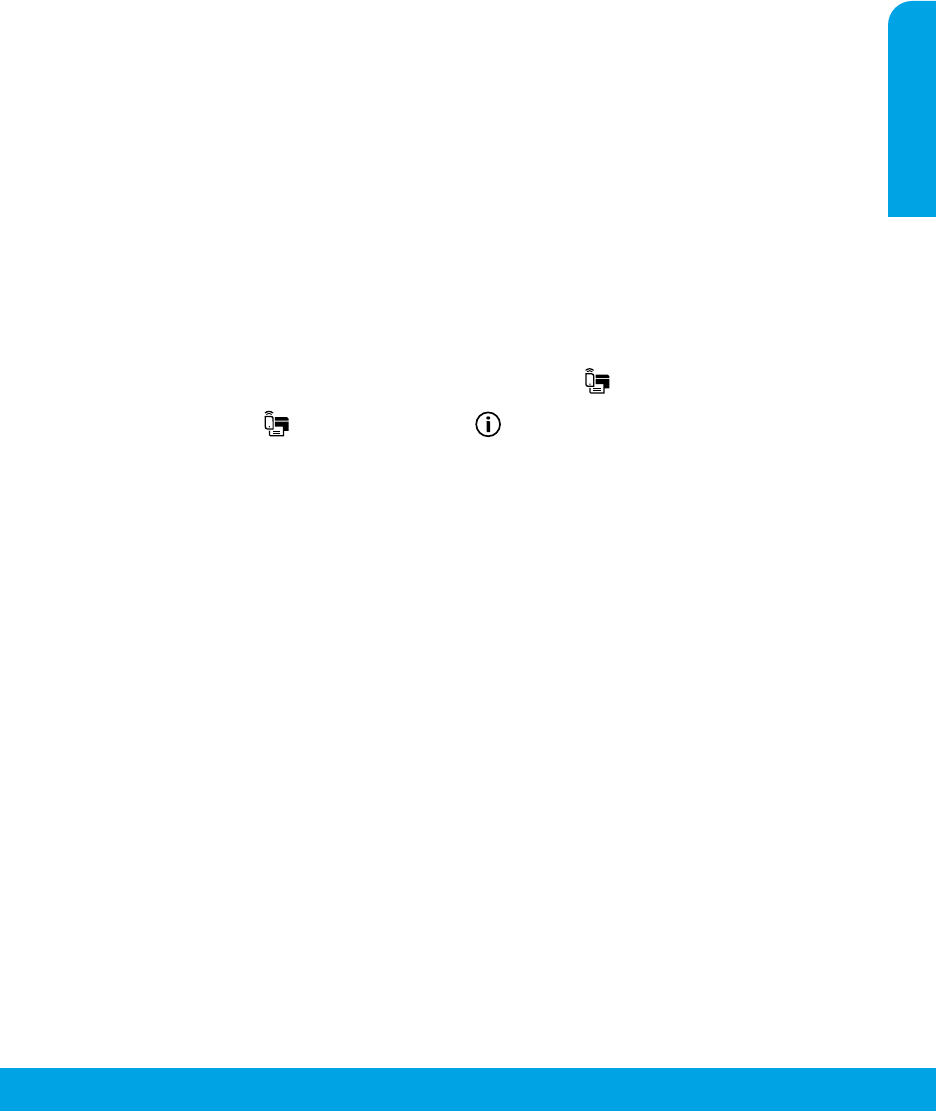-
Möchte ein Umschlag C5 drucken was muss ich beachten Eingereicht am 24-12-2018 16:23
Antworten Frage melden -
Druckerpatronen Geweckselt zeigt aber immer E3 an? Eingereicht am 17-12-2018 12:46
Antworten Frage melden -
habe eine taste am drucker benutzt und kann seither vom Computer nicht mehr drucken Eingereicht am 15-7-2018 15:25
Antworten Frage melden -
Bei dem Drucker HP 3636, ist keine Bedienungsanleitung für scanen dabei. Nur eine Bedienungsanleitunt fü 366o, der kann nicht scanen.
Antworten Frage melden
Bitte helfen sie mir! Eingereicht am 19-4-2018 10:51-
Im pc bei Geräten den Drucker auswählen und da findet sich die Möglichkeit zum scannen. Per Knopfdruck am Drucker selbst wie bei der Kopierfunktion geht es nicht. Beantwortet 19-4-2018 11:34
Finden Sie diese Antwort hilfreich? (1) Antwort melden
-
-
ich möchte scannen ,
Antworten Frage melden
wie geht das denn
mit hp deskjet 3636 Eingereicht am 4-1-2018 14:48 -
wie stellt man ein, eine Kopie vom Orginal zu verkleinern Eingereicht am 23-12-2017 07:17
Antworten Frage melden -
Hallo HP-ler,
Antworten Frage melden
bei mir leuchtet am HP3636 manchmal das LED "i" rot auf. Warum und was bedeutet es?
Dankeschön von Jutta Eingereicht am 15-10-2017 20:11 -
Das Gedruckte ist sehr schwach bzw. schwer zu lesen nach 2 Wochen "Ruhepause". Was ist los? Eingereicht am 12-8-2017 19:32
Antworten Frage melden -
Wie setze ich die Farbpatronen beim HP Drucker 3636 ein Eingereicht am 14-6-2017 11:19
Antworten Frage melden -
Wie setze ich die Druckerpatronen beim Drucker 3636 ein
Antworten Frage melden
Eingereicht am 14-6-2017 11:05